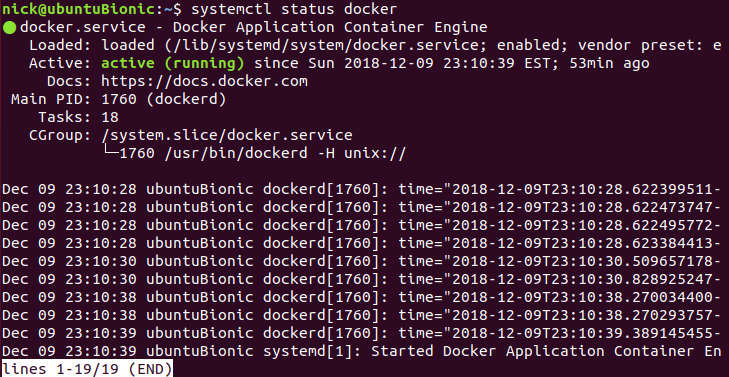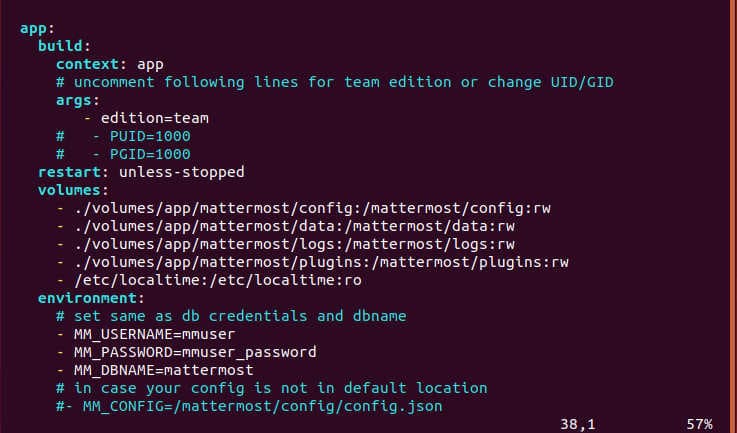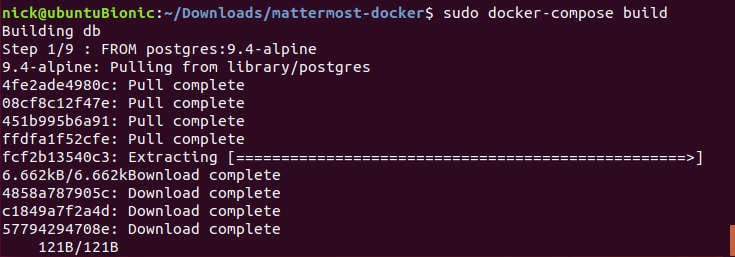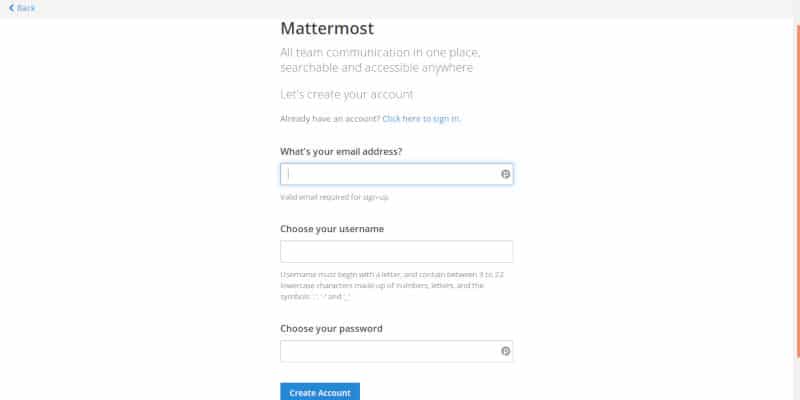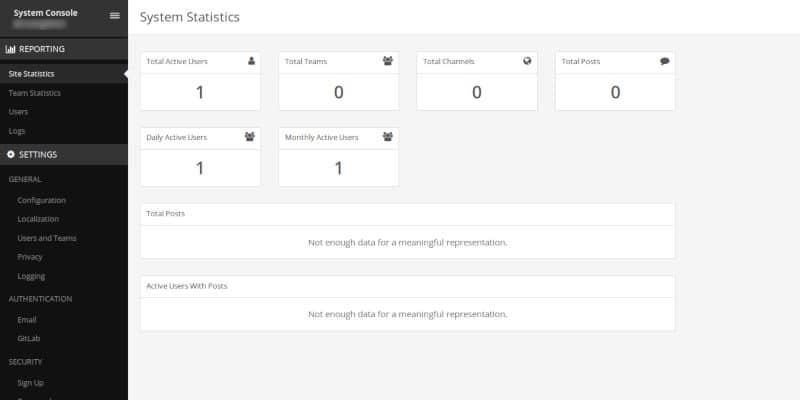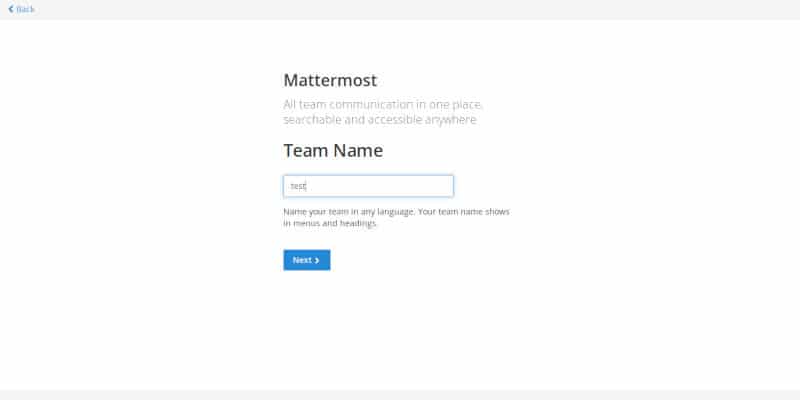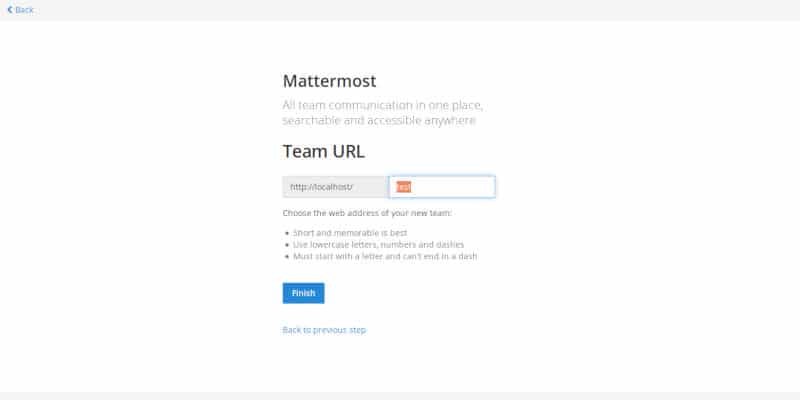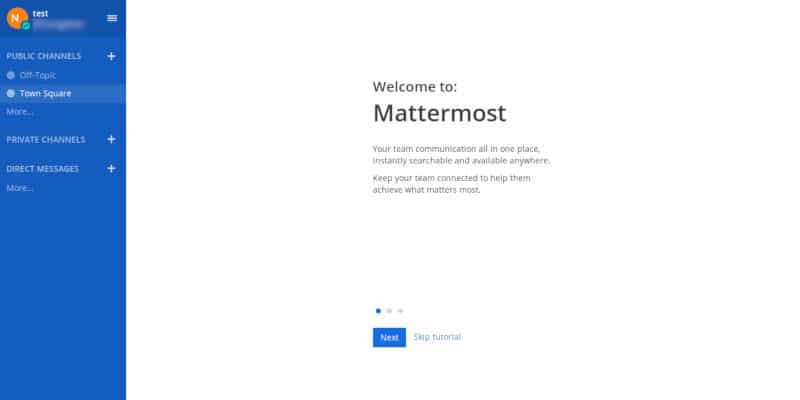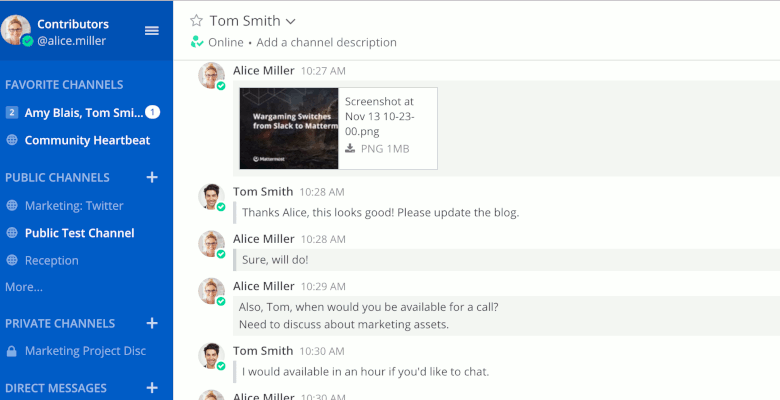
Mattermost est une alternative auto-hébergée open source à Slack. Il vous permet de discuter avec votre équipe en temps réel et de partager des fichiers directement. Pour de nombreuses équipes, Slack est devenu un outil indispensable. Pourtant, beaucoup de gens préfèrent avoir une solution qui leur donne plus de contrôle. Dans ce cas, Mattermost est de loin la meilleure option, et vous pouvez compter dessus pour un plus grand degré de confidentialité et de sécurité.
Contenu
Installer Docker
Il existe plusieurs façons d’installer Mattermost sur un serveur Linux, mais la plupart d’entre elles nécessitent une quantité importante de configuration et de maintenance. À moins que vous n’ayez une personne ou une équipe dédiée à la maintenance de votre serveur, ce n’est probablement pas la meilleure façon de procéder. Docker, en revanche, est beaucoup plus facile à configurer et les développeurs de Mattermost prennent officiellement en charge Docker comme moyen d’installer et d’exécuter votre serveur.
Ajouter le référentiel Docker
Les versions de Docker disponibles dans Ubuntu ont tendance à être obsolètes ou à ne plus être à jour. Heureusement, les développeurs Docker fournissent un référentiel avec les derniers packages prêts à être installés. Commencez par installer la configuration requise pour configurer le référentiel.
Ensuite, importez la clé du référentiel.
Créez un nouveau fichier pour la configuration de votre référentiel dans « /etc/apt/sources.list.d/docker.list » et ouvrez-le avec votre éditeur de texte préféré. Placez la ligne suivante dans le fichier, en supposant que vous utilisez Ubuntu Bionic.
Enregistrez et quittez le fichier. Ensuite, mettez à jour Apt.
Installer Docker et Git
Vous êtes prêt à installer Docker avec Apt. Vous aurez également besoin de Git pour la partie suivante, alors installez-le aussi, si vous ne l’avez pas déjà.
Docker démarre dès que l’installation est terminée.
Télécharger le conteneur
Pour cette prochaine partie, vous allez cloner le dernier conteneur Docker de Git. Choisissez un répertoire dans lequel vous souhaitez télécharger les fichiers et enregistrez-le.
Le téléchargement prendra quelques secondes. Vous pouvez suivre la progression dans la fenêtre de votre terminal.
Modifier la configuration
Vous trouverez toute la configuration de votre conteneur Mattermost Docker dans le dossier Mattermost-docker que vous venez de télécharger. Le fichier s’appelle « docker-compose.yml ».
Sous l’en-tête « app : », décommentez les lignes « args : » et « -edition=team ». Si vous souhaitez modifier l’utilisateur qui l’exécute, vous êtes libre de décommenter et de modifier également ces lignes.
Dans la section « web : », vous pouvez modifier les ports que Mattermost utilise pour écouter. Par défaut, il utilise les ports Web normaux. Si votre serveur n’exécute que Mattermost, ce ne sera pas un problème.
Construire le conteneur
Modifiez les répertoires dans votre dossier conteneur, si vous ne l’avez pas déjà fait. Ensuite, construisez le conteneur.
Cela peut prendre un certain temps, mais une fois la construction terminée, vous serez à quelques pas de votre serveur Mattermost.
Configurez les répertoires de données de votre serveur et modifiez les autorisations afin que votre serveur puisse réellement les utiliser.
Démarrez Mattermost et connectez-vous
Une fois votre conteneur construit et les répertoires configurés, vous pouvez le démarrer.
Ouvrez votre navigateur et accédez à l’adresse de votre serveur et au numéro de port que vous avez configuré. Si tout s’est bien passé, vous serez accueilli par une page d’accueil. Cette page vous permet de créer votre compte administrateur. Remplissez tout pour obtenir votre compte.
Après avoir rempli les informations, vous pouvez accéder à la console système de votre serveur. C’est l’interface d’administration pour tout sur le serveur.
Cliquez sur votre nom d’utilisateur pour revenir à l’écran de sélection d’équipe et créer une nouvelle équipe.
Tout d’abord, définissez un nom pour votre équipe. Celles-ci sont similaires aux chaînes Slack, au cas où vous ne l’auriez pas deviné.
Ensuite, définissez l’URL de votre équipe.
Lorsque vous finalisez la configuration de l’équipe, vous serez redirigé vers l’écran de discussion de votre équipe. La mise en page doit immédiatement vous sembler familière.
Vous pouvez désormais exécuter et gérer Mattermost via Docker. Vous pouvez le garder à jour et le faire fonctionner aussi longtemps que vous en avez besoin. Tout est contenu et indépendant de votre système. Pour une utilisation en production, vous souhaiterez peut-être configurer votre serveur pour une sécurité supplémentaire et éventuellement établir un pare-feu.
Cet article est-il utile ? Oui Non